티스토리 뷰
Mozilla Firefox 'YouTube 성인 인증 우회' 확장 프로그램 사용 방법 (유튜브 성인 인증 풀기)
Forbes 2022. 7. 5. 07:38
Internet - Firefox 'YouTube 19세 성인 인증 풀기' 확장 프로그램 사용 방법
유튜브에서 성인 계정 로그인 없이도 연령 제한 영상을 시청할 수 있는 방법으로 알려드린 기존 방식은 사용 중인 브라우저에 사용자 스크립트를 설치하고 관리할 수 있는 'Tampermonkey' 확장 프로그램을 통해, 'Simple-YouTube-Age-Restriction-Bypass' 스크립트를 적용하는 방법이었습니다.
해당 포스팅에서 소개한 Firefox 뿐만 아니라 Chrome, Edge, Opera, Safari 등 다양한 환경에서 사용할 수 있는 방법이며, 설치 또한 어렵지 않습니다.
[IT/Android] - 유튜브 모바일 성인 인증 우회 방법 (Firefox Nightly 확장 기능 활용)
유튜브 모바일 성인 인증 우회 방법 (Firefox Nightly 확장 기능 활용)
Mobile - 스마트폰에서 유튜브 성인 인증 우회하는 방법 그동안 유튜브 성인 인증을 우회하기 위해 알려진 일반적인 방법들은 대부분 YouTube URL 주소 앞, 뒤에 특정 문자를 추가하여 새로운 페이
forbes.tistory.com
물론 Android 등 모바일 환경에서는 데스크톱 환경과 동일한 부가 기능을 사용할 수 없으므로, '사용자 지정 부가 기능 모음집' 옵션을 활성화하여 데스크톱 환경에서 사전에 생성한 모음집을 이용해야 하는 등 설치에 어려움을 느낄 수 있습니다.
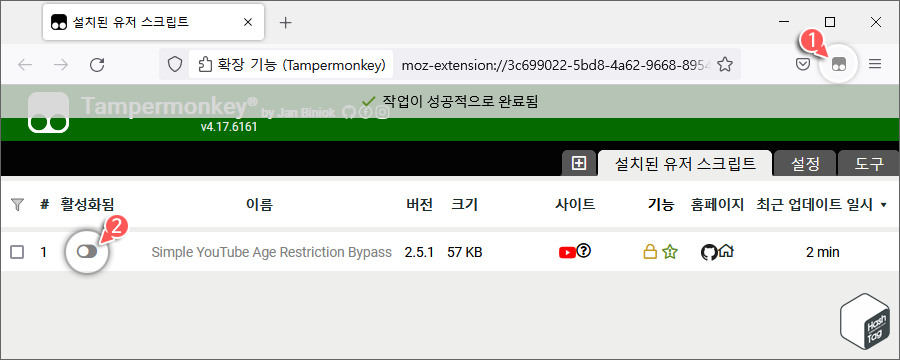
그러나 데스크톱 환경에서도 의외로 많은 분들이 어려움을 겪는 것을 보았습니다. 실제로 유저 스크립트 설치 버튼이 보이지 않거나, 설치 후 정상적으로 동작하지 않는다는 댓글도 많이 달렸었죠.
다행히 사용자가 직접 유저 스크립트를 설치하지 않고, 간단히 '유튜브 성인 인증 우회'를 할 수 있는 확장 프로그램(ADD-ONS) 을 설치할 수 있는 방법이 있습니다. 다만 현재 확장 프로그램을 지원하는 브라우저는 Microsoft Edge 및 Mozilla Firefox 입니다.
[Tips/Internet] - Microsoft Edge 'YouTube 성인 인증 우회' 확장 프로그램 사용 방법 (유튜브 성인 인증 풀기)
Microsoft Edge 'YouTube 성인 인증 우회' 확장 프로그램 사용 방법 (유튜브 성인 인증 풀기)
Internet - Microsoft Edge 'YouTube 19세 성인 인증 풀기' 확장 프로그램 사용 방법 그동안 성인 인증 없이 유튜브 영상을 시청할 수 있는 익히 알려진 방법들이 대부분 막히며, 해외 커뮤니티를 뜨겁게
forbes.tistory.com
Mozilla Firefox 'Age Restriction Bypass for YouTube' 확장 프로그램
이미 블로그를 통해 여러 차례 소개한 Simple-YouTube-Age-Restriction-Bypass.user.js 유저 스크립트 방식과 동일하게 동작하며, 몇 가지 API 트릭을 사용하여 YouTube 연령 제한 영상에 익명으로 액세스 합니다.
단지 'Tampermonkey 설치 > 사용자 스크립트 설치' 단계를 '확장 프로그램 설치'로 단순화한 것뿐이죠. 참고로 테스트를 위해 Tampermonkey 대시보드에서 사전에 설치한 인증 우회 사용자 스크립트를 비활성화한 뒤 진행되었습니다.
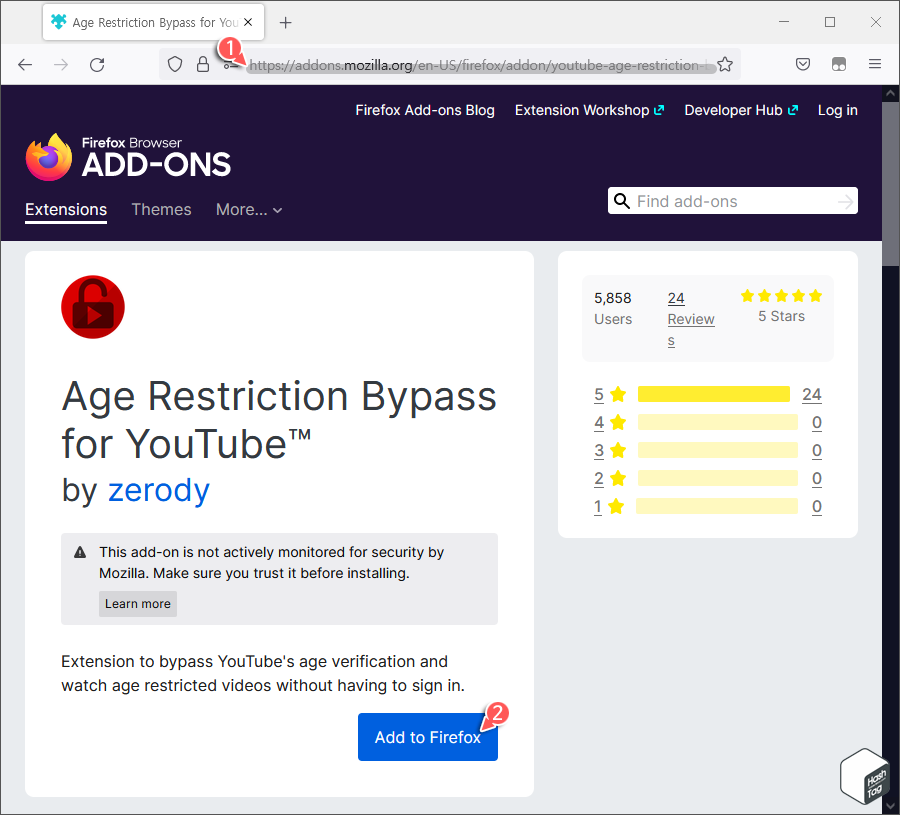
![Age Restriction Bypass for YouTube™ [추가(A)]](https://blog.kakaocdn.net/dn/VnaIS/btrGtQDtTna/LPCKBOCOc2KFz15kMHKK8K/img.png)
"Age Restriction Bypass for YouTube™ 확장 기능을 추가하시겠습니까?" 메시지 창이 나타나면 [추가(A)] 버튼을 클릭합니다.
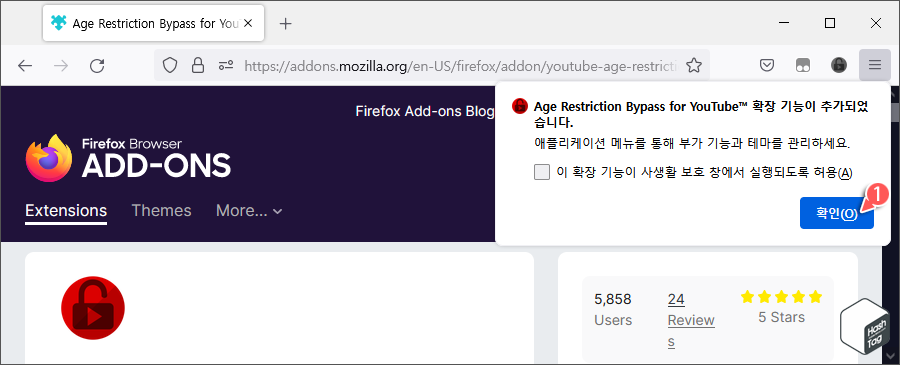
"확장 기능이 추가되었습니다." 설치 완료 메시지 창이 나타나면 [확인(O)] 버튼을 클릭하여 메시지 창을 닫습니다. 이때 "이 확장 기능이 사생활 보호 창에서 싱핼되도록 허용(A)" 옵션을 선택할 수도 있습니다.
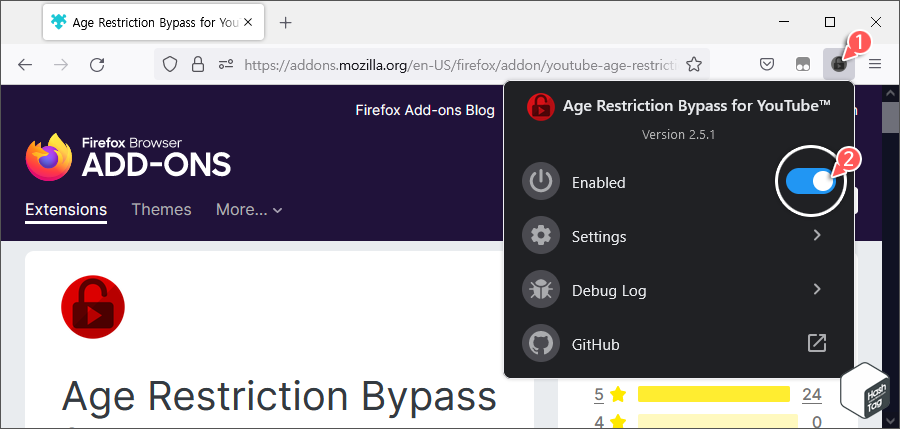
설치가 완료되면 Age Restriction Bypass for YouTube™ ADD-ONS 아이콘이 나타나며, 해당 아이콘을 클릭하여 활성화 또는 비활성화, 설정 등을 변경할 수 있습니다. 참고로 자녀와 함께 사용하는 컴퓨터에서 설치할 경우 유튜브 사용을 마치면 비활성화시켜 자녀의 연령 제한 영상의 접근을 차단할 수 있습니다.
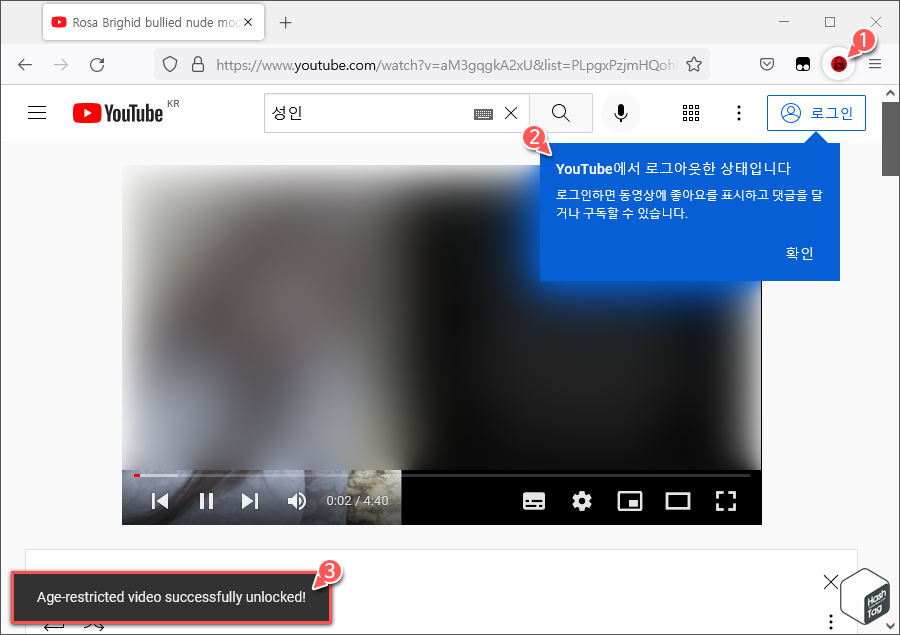
동작 방식은 Microsoft Edge 확장 프로그램 및 Chrome, Safari, Firefox, Edge 유저 스크립트 적용 방식과 모두 동일합니다. Google 계정 로그인 없이 YouTube 영상 중 연령 제한 콘텐츠를 시청할 때 "Age-restricted video successfully unlocked!" 메시지가 표시되며, 아무런 제한 없이 영상 시청이 가능합니다.
참고로 Google Chrome 브라우저를 기본으로 사용하고 있다면, 아쉽게도 확장 프로그램으로 지원되지는 않습니다. 따라서 다음과 같이 Chrome 웹 스토어를 통해 사용자 스크립트를 설치 및 관리할 수 있는 Tampermonkey 확장 프로그램 설치 후 별도로 스크립트를 설치 및 적용하셔야 합니다.
[IT/How to] - 크롬에서 유튜브 19세 인증 풀기, 연령 제한 우회 스크립트 적용 방법
크롬에서 유튜브 19세 인증 풀기, 연령 제한 우회 스크립트 적용 방법
HowTo - 크롬에서 YouTube 19세 미만 제한 영상, 성인인증 없이 시청하는 방법 크롬에서 Google 계정 로그인 및 동기화 기능을 사용하고 있다면 해당 계정으로 로그인한 다른 장치에서도 인터넷 방문
forbes.tistory.com
'Tips > Internet' 카테고리의 다른 글
| 트위치 비공개·삭제·구독자 전용 등 모든 m3u8 주소 수동 변환 방법 (Twitch 다시보기 복구) (115) | 2022.08.13 |
|---|---|
| 유튜브 음악 들을 때, 영상 재생 중 구간 반복 설정 방법 (Looper for YouTube) (0) | 2022.08.11 |
| 윈도우11 WSA 환경 FLO 앱에서 T아이디 로그인 막힘 해결 방법 (데스크탑 제한) (1) | 2022.08.06 |
| 토스뱅크 통장사본 PDF 파일로 발급받는 방법 (연 2% 파킹통장) (0) | 2022.08.02 |
| FLO 모바일 이용권으로 PC에서도 제한 없이 음악 듣기 (WSA) (0) | 2022.07.02 |
| Microsoft Edge 'YouTube 성인 인증 우회' 확장 프로그램 사용 방법 (유튜브 성인 인증 풀기) (0) | 2022.06.30 |
| Google 계정 이름을 변경하는 방법 (Android 및 PC) (0) | 2022.06.25 |
| 카카오톡 PC버전 알림 소리 끄기 또는 음량 조절하는 방법 (0) | 2022.06.19 |
